手機修圖神器 PicsArt讓你照片戰力MAX
2025-01-07 04:13:15
隨著社交平臺的日益發展,不論在微博或是微信朋友圈中發一下自拍和好看的風景、食物都已經可以稱之為是許多年輕人一種新的生活方式。但是長久以來你的心中或許一直存在一個疑問:為什麼別人拍出來的照片要比我的好看呢?

PicsArt是一款可以免費下載並使用的手機軟體,擁有十分全面的圖片處理功能,可對照片進行多種多樣的效果處理、文字添加和增加效果,更能夠直接繪圖,能夠滿足大家日常對於手機圖片處理的所有需求。唯一的遺憾可能就是該軟體的部分功能需要聯網才能使用,或許會在特定場景下造成一些使用上的不便。
軟體除了能夠讓用戶進行修圖操作外,還集成了分享照片和參與競賽等社交內容,相當有趣。界面大部分已經被漢化,讓國內用戶也可以無障礙的輕鬆操作,不過由於是世界範圍內的軟體,所以我們可以看到其中不乏使用外語的內容,不過這並不影響我們的操作。
進入軟體,在首先映入眼帘的「探索」界面中我們就可以進行修圖了,其內容包含「效果」、「拼圖」、「繪製」、「編輯」以及「相機」,接下來小編就按照順序為大家介紹下該軟體的功能。
效果點擊「效果」按鈕,軟體會自動列出你的全部照片,用戶也可以根據自己的需求在相冊列表中選擇圖片所在的相冊。選定圖片後,軟體會詢問用戶圖片的尺寸設置,該圖的默認推薦尺寸為2643 x 1983,當然,用戶也可以直接原則原圖尺寸。
選定圖片後,我們可以看到「效果」選項中包含了Fx、模糊、藝術效果、流行藝術、紙、扭曲、顏色以及修正選項。不同效果內一般多達幾十種的不同選擇,選取效果後點擊下方的設置按鈕還可以微調效果的輕重,此外,同一種效果還有包括正常、加亮、疊加、加暗的在內的不同模式可以選擇,非常細緻。
(對於修圖來說小編也是頭疼的要命,感覺天生五行缺發現美的一雙眼睛,所以以下例子更多的是為了體現該軟體的功能,至於成果圖來說大家看看就好,修的不好看求大家放過小編)

▲原圖
Fx

選用:黑白 HDR;
參數:模糊25、反銳化1.0;視角調節-5.7°、-14.2°;
模糊

選用:鏡頭模糊;
參數:三角形、半徑25、亮度25;移軸傾斜68;
藝術效果

選用:霓虹;
參數:行25、亮度75、對比度100、漸暗25;
流行藝術

選用:Holga 1
參數:左25、右14、虛光19、漸暗19;
紙
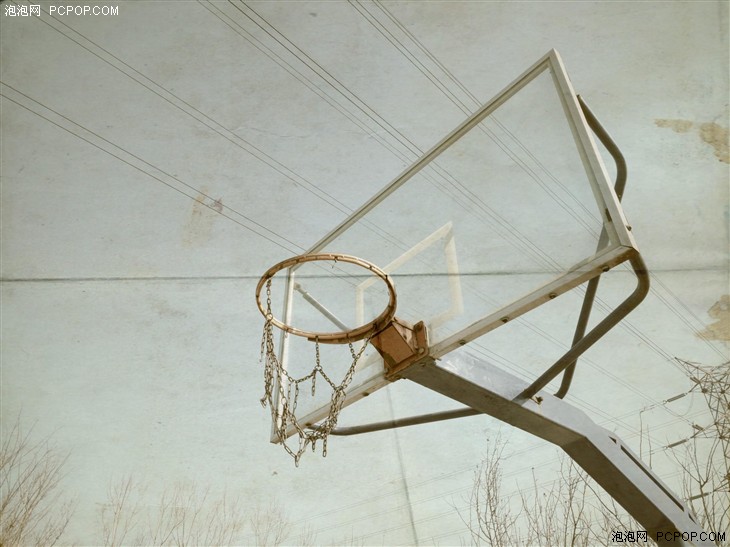
選用:模板2
參數:強度0、伽瑪1.09、中值0、虛光0.65、漸暗25;
扭曲

選用:鏡子;
參數:水平、模式2、偏移42;
顏色

選用:飽和度;
參數:補光100;
修正

選用:降噪;
參數:降噪100、細節100;
拼圖在「拼圖」效果中,我們可以選取網格拼圖,此外拼圖的畫框以及背景色也可以提前選取。
網格拼圖中,又有1:1的正方形拼圖、4:3的橫向拼圖、3:4的縱向拼圖、851 x 315解析度的封面拼圖以及行拼圖。
選取自己需要的拼圖模式後,可以按照格數添加照片,在添加後同樣還可以對單張照片再進行包括增加效果、裁剪、翻轉、鏡像等修改。不僅如此,拼圖的角半徑以及邊框寬度也可以手動設計,軟體內也內置了不同場景的畫框供用戶選擇。
(由於可選擇性太多了,小編在此每種樣式僅選擇其中一款為大家進行示範)

▲1:1正方形拼圖
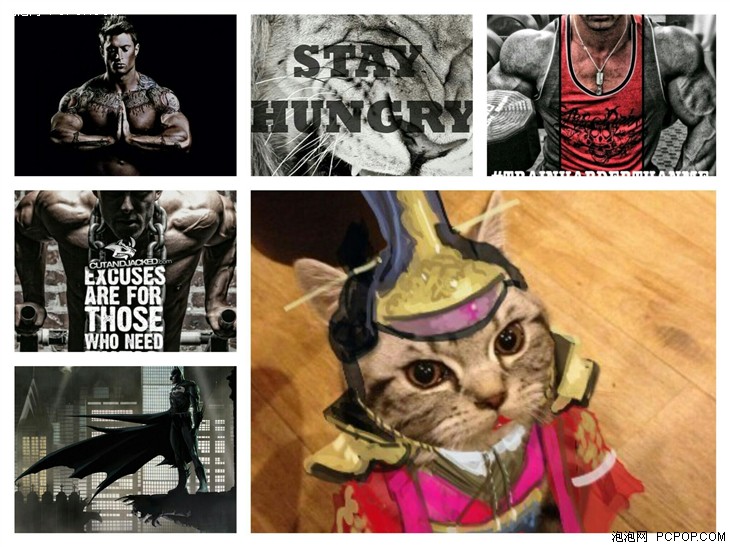
▲4:3橫向拼圖

▲3:4縱向拼圖
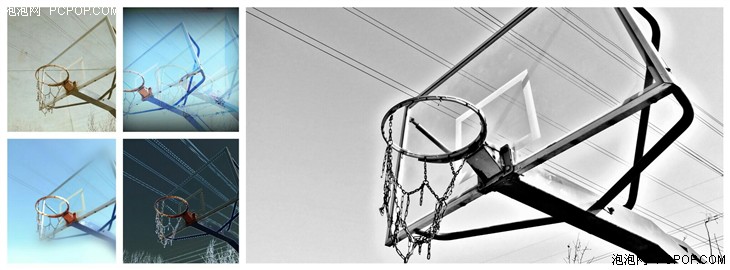
▲851 x 315解析度的封面拼圖
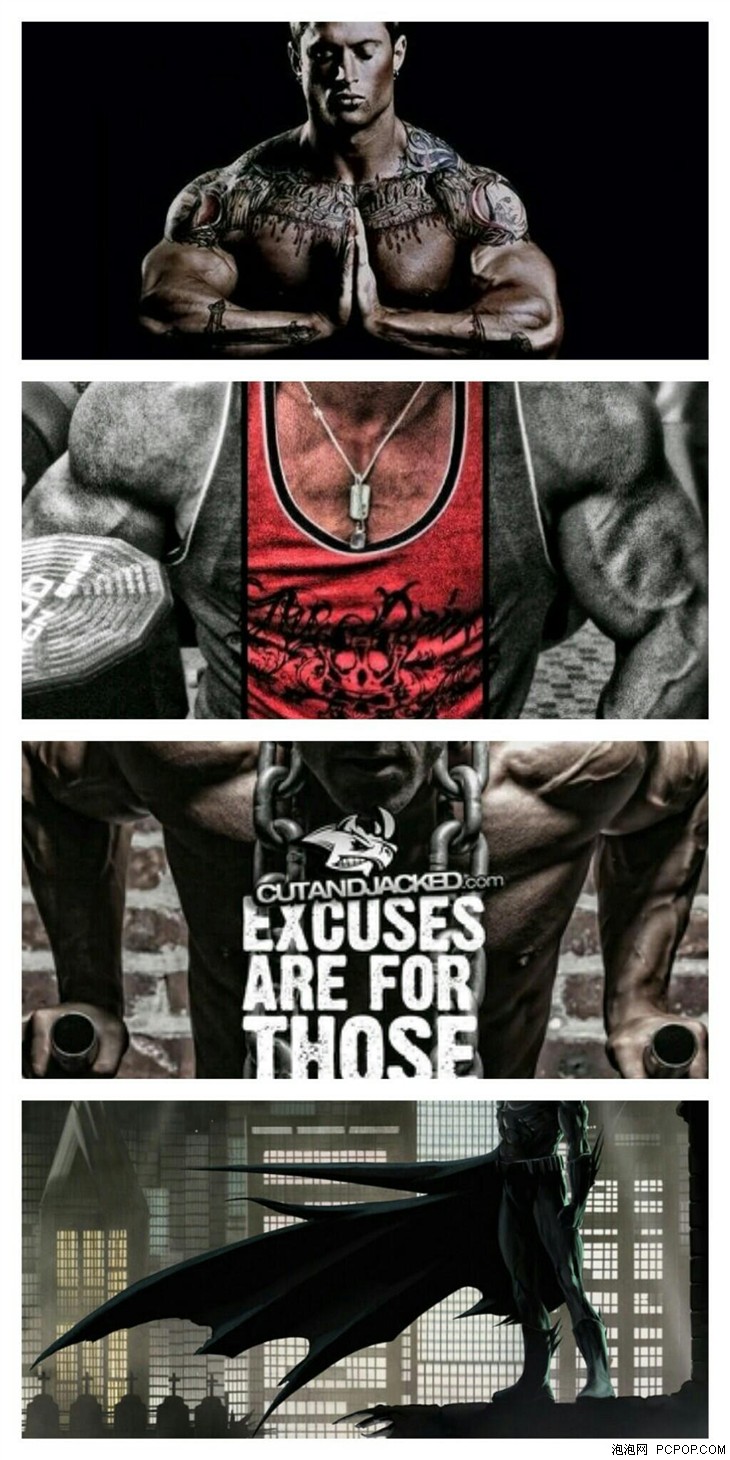
▲行拼圖
繪製繪製功能在之前下面要說的「編輯」功能中有所集成,也會默認出現在圖片經過「效果」處理過後的頁面中,而單列出該選項的原因,是因為這個功能可以讓你快速的製作表情包。
還記得之前的表情包大戰嗎?在關鍵時刻如果沒有「彈藥」了怎麼辦,不用擔心,PicsArt能夠幫助你在一分鐘內做出一張表情包,讓你在鬥圖的關鍵時刻不用擔心敗下陣來。
其實表情包的製作也非常簡單,無非是選一張符合語境及態度的表情之後為其配上應景的文字,不需要像前文那樣又加濾鏡又調整模式的複雜操作,所以「繪製」功能就相當於是將文本功能提取了出來,讓我們能省略不少操作流程。
PicsArt已經內置了各類字體,當然,如果需要更多種類的還是需要付費購買的,不過字體僅限於英文輸入,中文字體均是黑體,所以其實在字體方面大家根本不需要糾結。
在進行文字輸入時我們可以選擇文字的顏色,文字輸入欄下方有三個調色選項其中左側兩個為字體本身的顏色,右側一個則是字體邊框的顏色。我們可以藉此輸入漸變色的文字,或是不同邊框的文字。最後只要調整一下文字在圖片中的位置,調整一下字體大小,就可以將圖片保存在手機中了。說起來複雜做起來其實只要幾十秒甚至十幾秒就可完成。
保存時也可以根據自己的需求控制圖片的大小,不會存在圖片太大無法當做表情的問題。
還有一種表情包稍微複雜點,就是自己來選擇圖片的表情。網上隨便都可以找到表情圖作為模板,只需要將原有表情擦除再換上自己想要的表情就可以實現。即使這樣如果操作熟練的話其實也就是一分鐘的事。
編輯其實在選擇好效果後,我們依舊可以通過「工具」、「背景」、「邊框」、「遮罩」、「畫」、「文本」、「剪貼畫」、「貼紙」、「鏡頭光暈」、「形狀遮罩」、「畫框」、「插圖編號」等對圖片進行最終的處理,可選項可謂多的恐怖,讓你輕鬆打造炫酷且不重複的美圖。而這,其實也是在主界面中的「編輯」中可以實現的
值得一提的是,在「工具」選項中,我們還可以對照片進行剪輯、視角調節、克隆、運動、RGB調節、曝光調節、飽和度調節、拉伸、傾斜移軸等操作,功能方面堪比PC端的修圖軟體。
相機
最後的相機功能其實也很好理解,其實就是打開其內置相機,拍照後直接進入圖片的編輯頁面……

PicsArt的相機擁有實時濾鏡以及包含光、虛化、邊框、材質、藝術效果在內的實時效果,其數量與上文中的介紹的照片處理的效果相同,十分豐富。但不知是手機的問題還是軟體的問題,使用了效果後的內置相機變得非常卡,拍照體驗下降不少,所以小編在此還是建議大家不要貪圖省事,照片還是用手機自帶相機軟體拍完再做處理吧。

好了,以上就是今天小編為大家帶來的有關PicsArt軟體使用體驗和初步教學,在主要功能方面文中已經為大家進行了介紹與講解,不過各種使用中神奇的小技巧小編也是在摸索之中,這篇文章也算是拋磚引玉了,如果有使用該軟體的大神也可以在評論中留言交流。
其實這款功能豐富的軟體操作起來並沒有看起來那麼複雜,只要多多使用就能總結一套自己處理照片的方式與風格,而市面上與PicsArt類似的軟體還是相當多的,大家完全可以根據自己的習慣選擇一款適合自己的應用。在此小編也祝大家經過不斷練習,都能將PO上網絡的照片修得美美噠。■









